【管理员命令提示符】是我们在Windows10系统操作中经常使用的功能之一,管理员命令提示符可以非常直接的运行各种程序、命令等。
如:在管理员命令提示符窗口输入:
powercfg -a命令后,回车,可以检查硬件是否支持睡眠唤醒;
输入
defrag c:命令,回车,可以清理c盘;
输入
cleanmgr命令,回车,可以打开磁盘清理程序,
输入
chkdsk /r命令,回车,可以检查修复硬盘等。
打开管理员命令提示符程序的方法很多,下面介绍几种常用的打开管理员命令提示符程序的方法,供朋友们参考。

操作方法
-
01
管理员命令提示符窗口与命令提示符窗口是有区别的,在窗口的标题栏上有明显的标志。

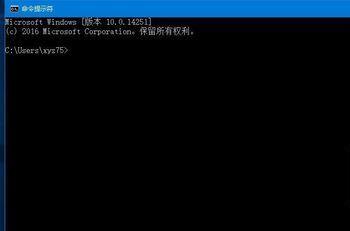
-
02
Windows10系统打开管理员命令提示符窗口的方法 方法一:右键点击系统桌面左下角的【开始】,在开始菜单中点击【命令提示符(管理员)】,可以打开系统【管理员命令提示符】窗口(最常用的打开管理员命令提示符窗口的方法)。

-
03
方法二:左键点击【开始】-【所有应用】,展开【Windows系统】项,右键点击【命令提示符】- 更多 – 以管理员身份运行,可以打开系统【管理员命令提示符】窗口。
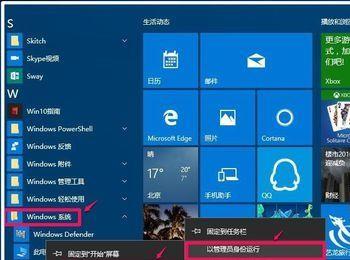
-
04
方法三:在系统桌面左下侧搜索栏输入CMD或者命令提示符,右键点击命令提示符在右键菜单中点击:以管理员身份运行,可以打开系统【管理员命令提示符】窗口。
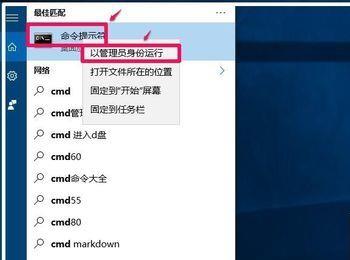
-
05
方法四:右键点击任务栏空白处 – 任务管理器,在任务管理器窗口,点击【文件】按住键盘上的Ctrl键,点击文件下拉菜单中的【运行新任务(N)】,可以打开系统【管理员命令提示符】窗口。
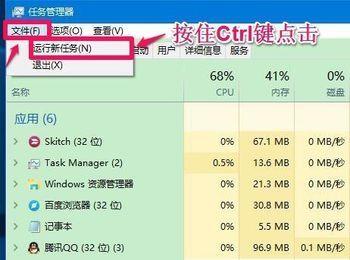
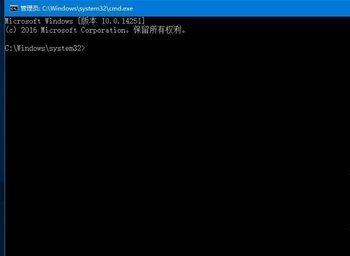
-
06
方法五:进入资源管理器,点击【文件】-【打开命令提示符(A)】-【以管理员身份打开命令提示符(A)】,可以打开系统【管理员命令提示符】窗口。
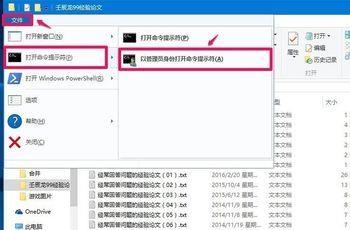
-
07
方法六:打开C:\Windows\System32,找到cmd.exe,右键点击cmd.exe,在右键菜单中点击【以管理员身份运行(A)】,可以打开系统【管理员命令提示符】窗口。
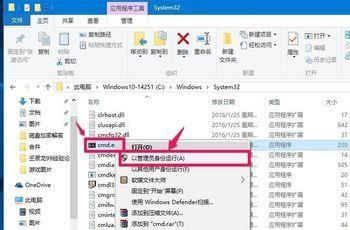
-
08
方法七:同时按住键盘上的Win+X+A组合键,可以打开系统【管理员命令提示符】窗口(一次没有打开,可多按几次)。

-
09
以上即:Windows10系统打开管理员命令提示符的七种方法,供朋友们参考使用。
